Word2016怎么制作艺术字?Word2016艺术字制作方法
时间:2021-07-08 来源:互联网

Word2016艺术字制作方法
先打开word文档,然后在word里输入艺术字这样三个文字。
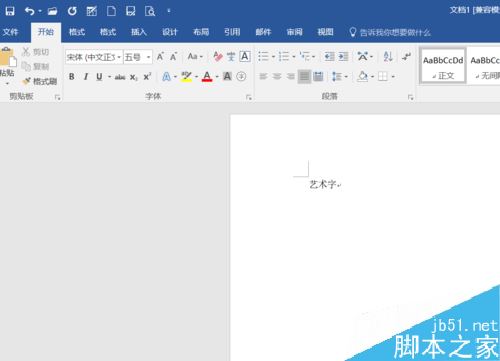
之后我们选中艺术字这三个字。
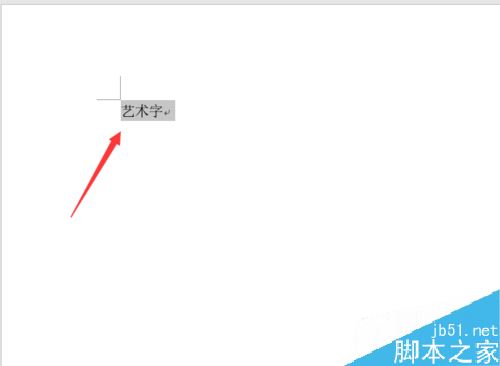
然后在word上方的菜单栏里找到插入命令。
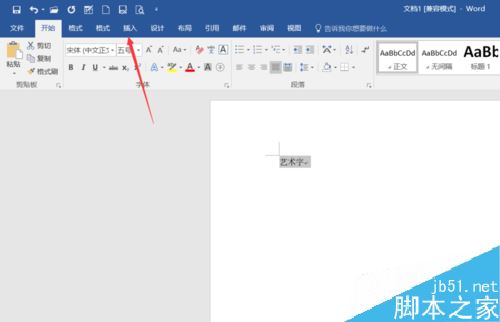
然后在插入命令下可以找到艺术字的命令选项。
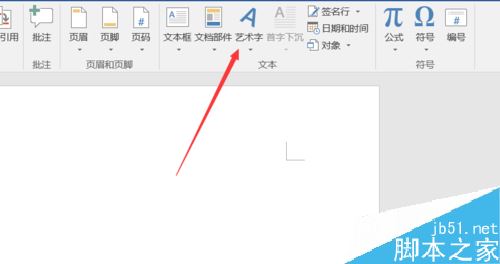
点击艺术字就会出来很多艺术字的样式,这只是前奏,可以先选择一种。
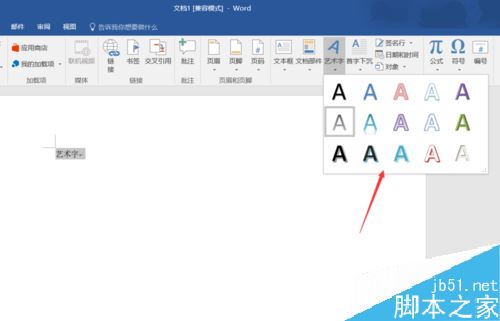
然后就打开了艺术字的编辑菜单,这里可以对艺术字进行形状填充,改变艺术字的形象轮廓,以及设置艺术字的形象效果,自己动手弄出自己满意的艺术字效果吧。
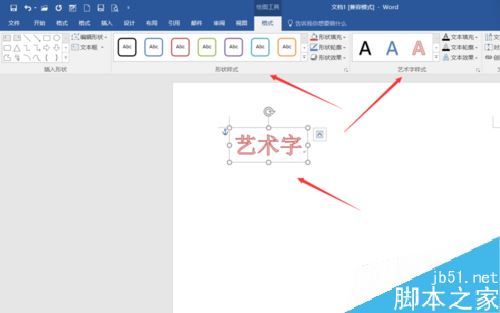
相关阅读:
word2016怎么加多个文字水印?水印位置怎么调整?
Word2016打不开低版本文档并提示不兼容怎么办?
Word2016怎么插入页眉页脚?Word2016页眉页脚添加教程
以上就是这篇文章的全部内容了,希望对各位有所帮助。如果大家还有其他方面的问题,可以留言交流,请持续关注PHP爱好者!
相关阅读更多 +
-
 iPhone17开不了机如何解决 2025-12-24
iPhone17开不了机如何解决 2025-12-24 -
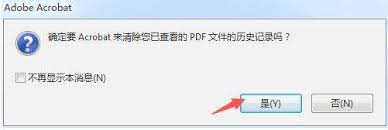 如何清空Adobe Acrobat 9 Pro历史记录 2025-12-24
如何清空Adobe Acrobat 9 Pro历史记录 2025-12-24 -
 蚂蚁森林神奇海洋2025年12月23日答案 2025-12-24
蚂蚁森林神奇海洋2025年12月23日答案 2025-12-24 -
 时空猎人觉醒 斩魂角色强度解析与技能搭配指南 2025-12-24
时空猎人觉醒 斩魂角色强度解析与技能搭配指南 2025-12-24 -
 苏里:第七音符有啥特色内容 2025-12-24
苏里:第七音符有啥特色内容 2025-12-24 -
 战地6全兵种技能特点是什么 2025-12-24
战地6全兵种技能特点是什么 2025-12-24
最近更新





